Стандартная панель инструментов.
Создание и редактирование текста.
Выделение и преобразование объектов.
Редактирование формы объектов.
Соединение, разъединение объектов.
Преобразование объектов в набор кривых.
С помощью этого инструмента Вы можете создать фигурный или простой текст.
Фигурный текст.
Фигурный (Artistic Text) текст используется тогда, когда требуется создать короткую надпись с применением специальных эффектов. Им можно пользоваться и без применения эффектов, но если они Вам нужны, то без фигурного текста не обойтись. Блок фигурного текста не может содержать более 32000 символов.
После того, как Вы выбрали инструмент Text Tool, просто щелкните левой кнопкой мыши в любом месте документа и начинайте вводить нужный Вам текст. Шрифт, размер кегля, наклон, подчеркивание, выравнивание и многое другое Вы сможете изменить легко и непринужденно с помощью панели атрибутов. Для того, чтобы изменить свойства уже введенного текста, просто выделите его мышью (прямо как в Microsoft Word). Для того, чтобы перейти на новую строку, нажмите Enter (автоматического переноса не будет).
Также, как и везде, панель атрибутов окажет Вам большую помощь. Используя ее, Вы можете изменить свойства текста любым образом. Кроме того, она поможет Вам и в том случае, если Вы захотите задать атрибуты текста по умолчанию (то есть такие атрибуты будут придаваться по умолчанию любому вводимому Вами тексту). Для этого удостоверьтесь в том, что ни один текстовый объект НЕ выделен, а после этого устанавливайте в панели атрибутов требуемые значения. Завершив установку нужных атрибутов, проверьте, что у Вас получилось - создайте блок текста и посмотрите, как он получит установленные Вами шрифт, размер и т.д.
Совет:
Отредактировать и отформатировать текст можно также при помощи диалоговых окон, вызываемых при нажатии на кнопки панели атрибутов, показанные ниже:
![]()
Блок фигурного текста обладает теми же свойствами, что и другие объекты Corel DRAW!. Его можно растягивать, поворачивать и совершать любые другие трансформации. Вы также можете разбить строку символов на слова или даже на отдельные буквы. Для этого используйте команду меню Arrange->Break Apart. Для соединения воедино разрозненных букв или слов существует другая команда: Arrange->Combine. Только не забудьте после объединения вставить пробелы в нужных местах - иначе получите одно длинное слово.
Теперь, я думаю, настало время потренироваться. Посмотрите:
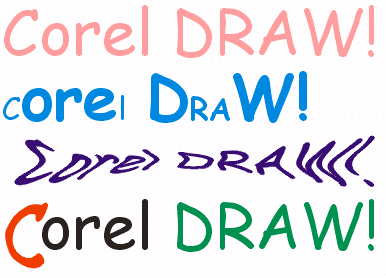
Я создал надпись "Corel DRAW!", продублировал ее (Ctrl+D) 3 раза, а затем попробовал видоизменить ее. Первая надпись просто залита однотонной заливкой (я надеюсь, Вы не забыли, что для того, чтобы залить любой замкнутый объект, достаточно выделить его и щелкнуть левой кнопкой по нужному цвету из палитры). Во второй я немного поиграл с размером текста и сделал его частично жирным (Bold). В третьей я изменил форму текста с помощью инструмента Interactive Envelope Tool (выделил текст этим инструментом и перетащил узлы, расположенные на середине каждой стороны, в направлении центра). А в последней я разбил текст на отдельные буквы и залил их разными цветами, а также подредактировал букву "С" в слове "Corel". Попробуйте повторить эти простейшие изменения текста, а потом пойдем дальше...
Простой текст.
Простой текст (Paragraph Text) применяется для размещения на рисунках текстовых блоков, состоящих из нескольких абзацев, колонок или кадров. Этот инструмент поможет Вам разместить несколько абзацев текста на своем рисунке. Каждый абзац может включать до 32000 символов, а каждый кадр - до 32000 абзацев. Правда, для работы с такими объемами текста использовать Corel DRAW! не совсем рационально.
Так как в Corel DRAW! существует лишь один инструмент для ввода текста, то для обозначения режима ввода простого текста Вам надо будет не щелкнуть мышью, как это было в случае с фигурным текстом, а растянуть рамку, нажав левую кнопку и протащив мышь в произвольном направлении, и только потом отпустив кнопку мыши.
Работа с простым текстом мало чем отличается от работы с фигурным. Я намеренно не хочу касаться таких тем, как, например, создание колонок текста и др., так как мне кажется, что это Вам никогда не понадобится, а уж если понадобится, то Вы сами быстро во всем разберетесь.
Подсказка:
Используйте для
форматирования и
редактирования текста (что, ![]() кстати, включает в
себя и создание колонок текста)
две уже упоминавшиеся мною
кнопки с панели атрибутов,
изображенные справа. С их
помощью Вы добьетесь всего,
чего захотите.
Экспериментируйте!
кстати, включает в
себя и создание колонок текста)
две уже упоминавшиеся мною
кнопки с панели атрибутов,
изображенные справа. С их
помощью Вы добьетесь всего,
чего захотите.
Экспериментируйте!
Направление текста вдоль кривой.
В принципе в этом нет ничего сложного. Нужно лишь подготовить траекторию, выбрать инструмент Text Tool и щелкнуть им по кривой. Подробнее об этом смотрите отдельный урок, "Размещение текста вдоль заданной траектории".
